
Sa artikulong ito ipapakita namin sa iyo paano i-off ang mga notification sa iphone, iPad at iPod touch. Kapaki-pakinabang ang mga notification hangga't alam namin kung paano pamahalaan ang mga ito, dahil, kung hindi, maaari silang tumalikod sa amin at maging mas nakakainis kaysa kapaki-pakinabang.
Ang unang bagay na dapat nating isaalang-alang bago i-disable ang mga notification ay ang pagsasaalang-alang sa posibilidad na pansamantalang patahimikin ang mga ito. Ang pag-mute ng mga notification ay karaniwang pinakamahusay na solusyon kapag ang isang partikular na app (gaya ng WhatsApp) ay patuloy na naglalabas ng mga notification (pangunahin mula sa isang grupo) ngunit hindi namin gustong i-mute ang grupo o i-disable ang mga notification ng app.
Paano i-off ang mga notification sa iPhone
Nag-aalok ang iOS sa amin ng dalawang paraan upang huwag paganahin ang mga notification sa iPhone:
Paraan ng 1

- Mula sa anumang abiso ng application na gusto naming alisin ang mga abiso (patawarin ang kalabisan), i-slide namin ito sa kaliwa.
- Susunod, mag-click sa pagpipilian.
- Mula sa iba't ibang mga pagpipilian na ipinapakita, pipiliin namin I-aktibo.
Mula sa sandaling ito, ang application ay hindi magpapakita ng anumang mga abiso sa aming device hanggang sa muli naming i-activate ang mga ito.
Paraan ng 2
Ang pangalawang paraan upang hindi paganahin ang mga abiso sa iPhone ay hindi gaanong intuitive at nangangailangan na i-access namin ang mga pagpipilian sa pagsasaayos ng iOS sa pamamagitan ng pagsasagawa ng mga hakbang na ipinapakita ko sa iyo sa ibaba:

- Mula sa home screen na-access namin ang setting ng aming iPhone.
- Susunod, mag-click sa Mga Abiso.
- Susunod, pipiliin namin ang app na gusto naming alisin ang mga notification.
- Sa loob ng mga opsyon ng mga notification ng application, deactivate namin ang switch Paganahin ang mga notification.
Paano patahimikin ang mga notification sa iPhone
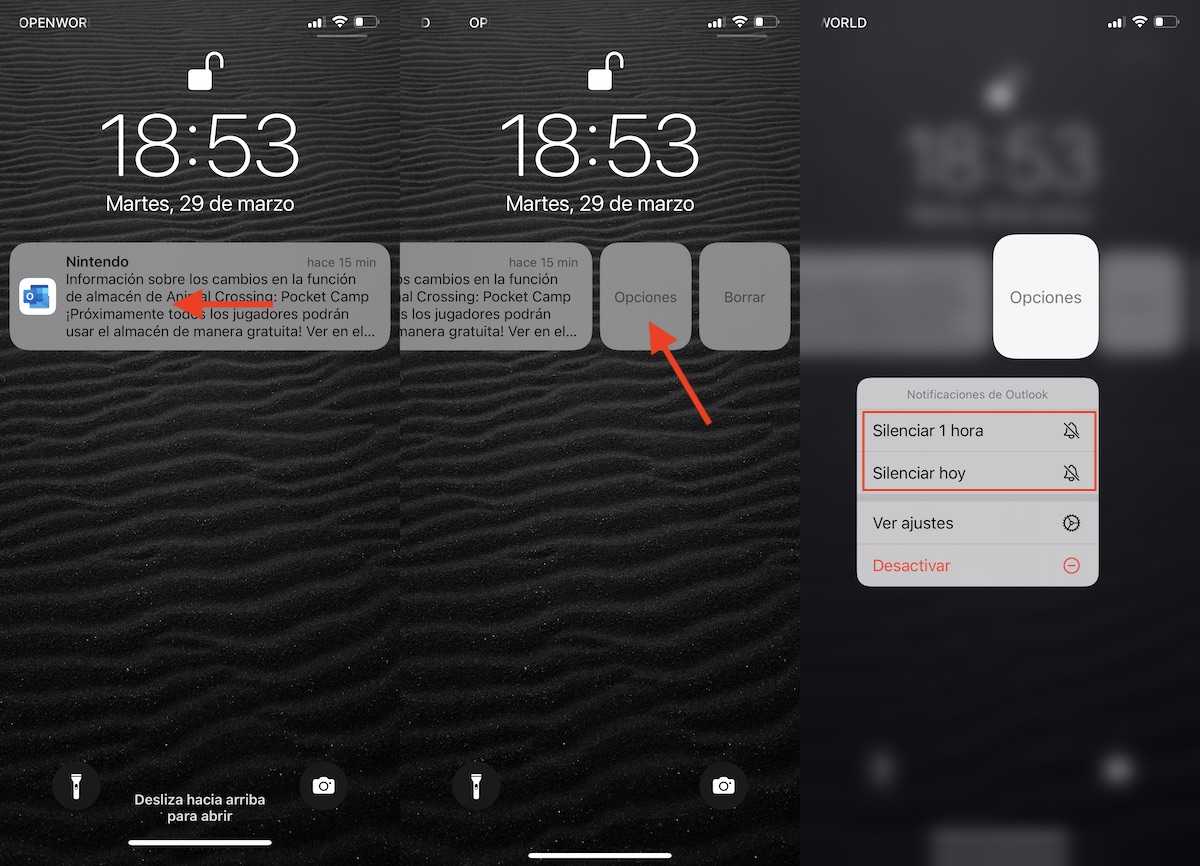
Kung sa halip na i-off ang lahat ng notification mula sa isang application at pigilan kaming makalimutang i-on muli ang mga ito, ang pinakamagandang opsyon ay patahimikin ang mga ito sa isang partikular na oras.
Pinapayagan kami ng Apple na patahimikin ang mga notification sa loob ng isang oras at sa buong araw. Upang patahimikin ang mga notification sa iPhone, dapat naming sundin ang mga hakbang na ipinapakita ko sa iyo sa ibaba:
- I-slide namin ang anumang notification ng application upang tumahimik sa kaliwa.
- Susunod, mag-click sa pagpipilian.
- Mula sa iba't ibang mga pagpipilian na ipinapakita, pipiliin namin
- i-mute ng 1 oras
- mute ngayon
Kung ang application ay patuloy na magpadala ng mga abiso pagkatapos ng oras na naitatag namin, maaari naming patahimikin muli ang mga ito sa pamamagitan ng pagsasagawa ng parehong mga hakbang.
I-on ang mga notification sa iPhone
Ang ilang mga application, sa tuwing bubuksan namin ang mga ito (tulad ng WhatsApp) tingnan kung mayroon kaming mga notification na naka-activate. Kung hindi, iniimbitahan tayo nito na muling i-activate ang mga ito. Kung ang application kung saan namin na-deactivate ang mga abiso, ay hindi nagpapakita sa amin ng isang access upang ma-activate muli ang mga ito, dapat naming isagawa ang mga hakbang na ipinapakita ko sa iyo sa ibaba:
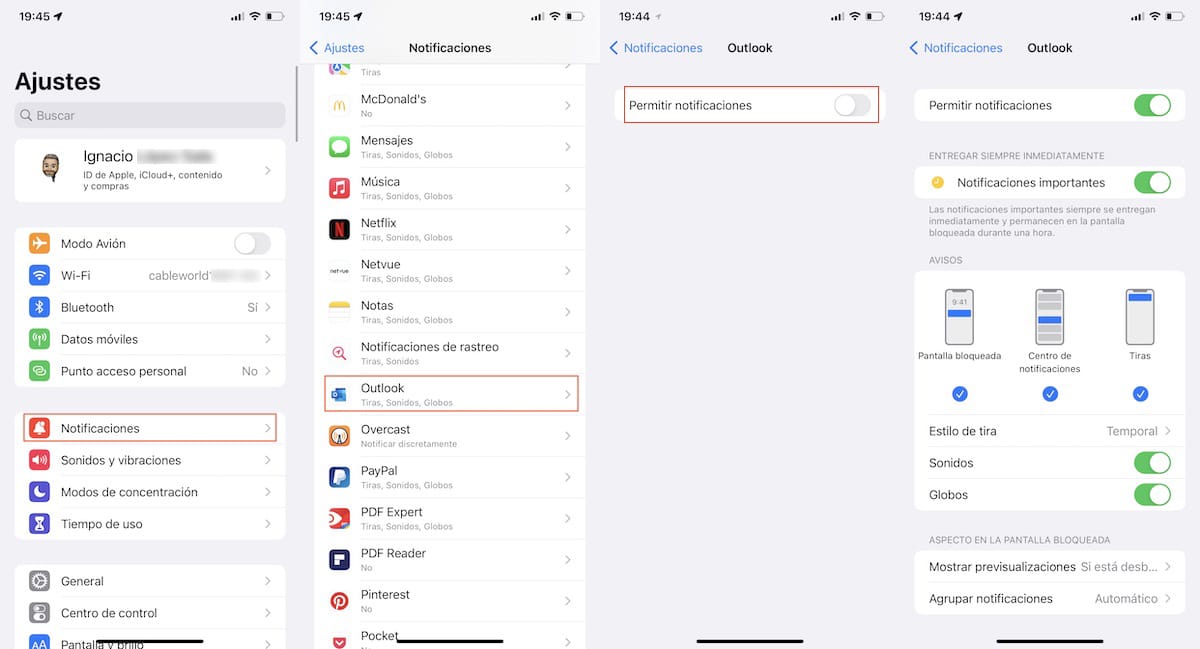
- Mula sa home screen na-access namin ang setting ng aming iPhone.
- Susunod, mag-click sa Mga Abiso.
- Susunod, pipiliin namin ang app na gusto naming alisin ang mga notification.
- Sa loob ng mga opsyon ng mga notification ng application, pinapagana namin ang switch Paganahin ang mga notification.
Mga focus mode sa iOS / iPadOS
Sa paglabas ng iOS 15 at macOS Monterey, ipinakilala ng Apple ang isang bagong feature na tinatawag Mga mode ng konsentrasyon.
Nakabatay ang mga focus mode na ito sa tradisyonal na iOS Do Not Disturb mode. Nakabatay ang mga ito sa mode na Huwag Istorbohin, ngunit nagbibigay-daan ito sa amin na i-configure kung aling mga application ang gusto naming magpakita ng mga notification sa screen at magpatugtog ng tunog habang naka-activate ang mga ito.
Sa katutubong paraan, pinapayagan kami ng iOS na lumikha ng mga sumusunod na mode:
- Pagmamaneho
- Kasama sa mga leisure
- Magsanay
- juego
- Pagbasa
- Alumana
- oras na walang ginagawa
- Pasadyang
Ang bawat isa sa mga mode na ito ay nagtatatag ng isang partikular na configuration na sadyang idinisenyo para dito. Halimbawa, kung gumagamit kami ng Driving mode, habang naka-activate ito, ang aming iPhone ay:
- Imu-mute nito ang lahat ng notification at prompt.
- Sinasabi nito sa aming mga contact na pinatahimik namin ang mga notification at pinapayagan silang magpadala ng notification kung ito ay isang apurahang bagay (available lang sa mga iOS device).
- Kung ang taong sumusubok na makipag-ugnayan sa iyo habang naka-on ang mode na ito ay walang iOS o macOS device, magpapadala siya ng automated na tugon na nagpapaalam sa kanya na hindi kami available (sa pamamagitan ng SMS).
Paano gumawa ng custom na focus mode
Bagama't ang mga mode ng konsentrasyon na inaalok sa amin ng Apple ay perpekto para sa halos anumang sitwasyon, at pinapayagan kaming i-configure kung sinong mga tao ang maaaring maging tumalon sa paraang iyon para makipag-ugnayan sa amin, ang pinakamagandang bagay ay lumikha ng isa na nababagay sa aming mga pangangailangan.
Upang lumikha ng custom na mode ng konsentrasyon, dapat naming gawin ang mga sumusunod na hakbang:
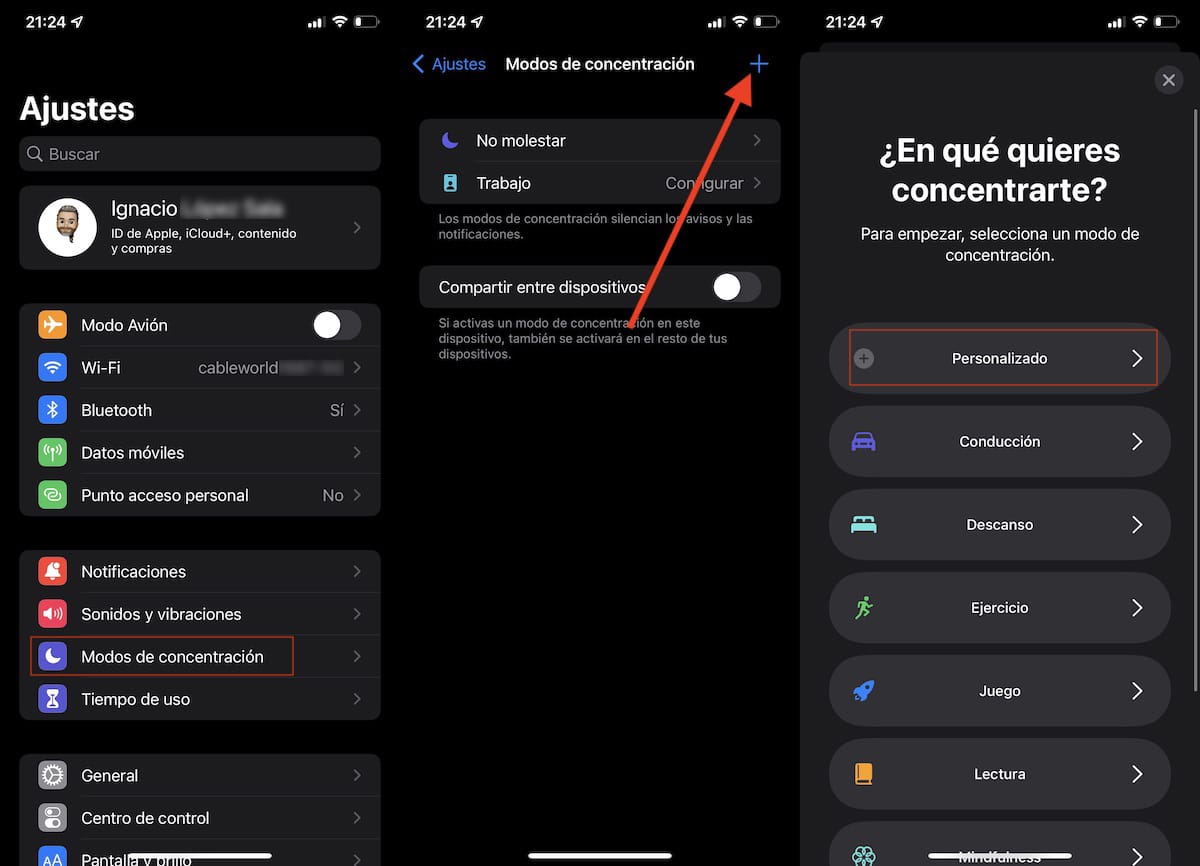
- Una, pumunta kami sa Mga Setting ng aming device.
- Sa loob ng Mga Setting, mag-click sa Concentration modes at mag-click sa plus sign na matatagpuan sa kanang sulok sa itaas.
- Susunod, mag-click sa Custom.

- Ang unang bagay na dapat nating gawin ay itatag ang pangalan ng mode na gagawin natin, piliin ang icon na gusto nating katawanin at ang kaukulang kulay nito.
- Pagkatapos sa seksyon Pinayagan ng mga tao, i-click ang + sign ng Add at piliin ang lahat ng taong maaaring makipag-ugnayan sa amin, kahit na na-activate na namin ang mode na ito.
- Kung ayaw natin niyan talagang walang nang-iistorbo sa amin habang naka-activate ang mode na ito, sa seksyong Iba pang mga tao pipiliin namin ang Wala.
- Mag-click sa Payagan upang magpatuloy sa pag-configure ng mode na ito.

- Sa susunod na window, dapat naming piliin ang mga application na maaaring magpadala sa amin ng mga abiso habang naka-activate ang mode na ito.
- Malamang na ang ilang mga application ay ipapakita bilang default, mga application na maaari naming tanggalin sa pamamagitan ng pag-click sa tanggalin ang lahat.
- Upang piliin ang mga application na gusto naming idagdag nang manu-mano, i-click ang + sign ng Add sa seksyong Allowed Apps.
- Sa seksyon Iba pang apps, maaari nating lagyan ng tsek ang kahon na Mahalaga. Ang checkbox na ito ay magbibigay-daan sa ibang mga application na hindi kasama sa mga pinapayagang magpadala ng mga notification na minarkahan bilang mahalaga.

Kapag nagawa na namin ang concentration mode, maaari namin itong i-edit para magdagdag o mag-alis ng higit pang mga application. Bilang karagdagan, maaari rin naming i-configure ang mode upang i-activate at i-deactivate gamit ang isang automation o batay sa isang iskedyul.
Paano paganahin ang mga mode ng konsentrasyon
Kapag nagawa na namin ang concentration mode na aming ginawa, dapat naming sundin ang mga hakbang na ito:
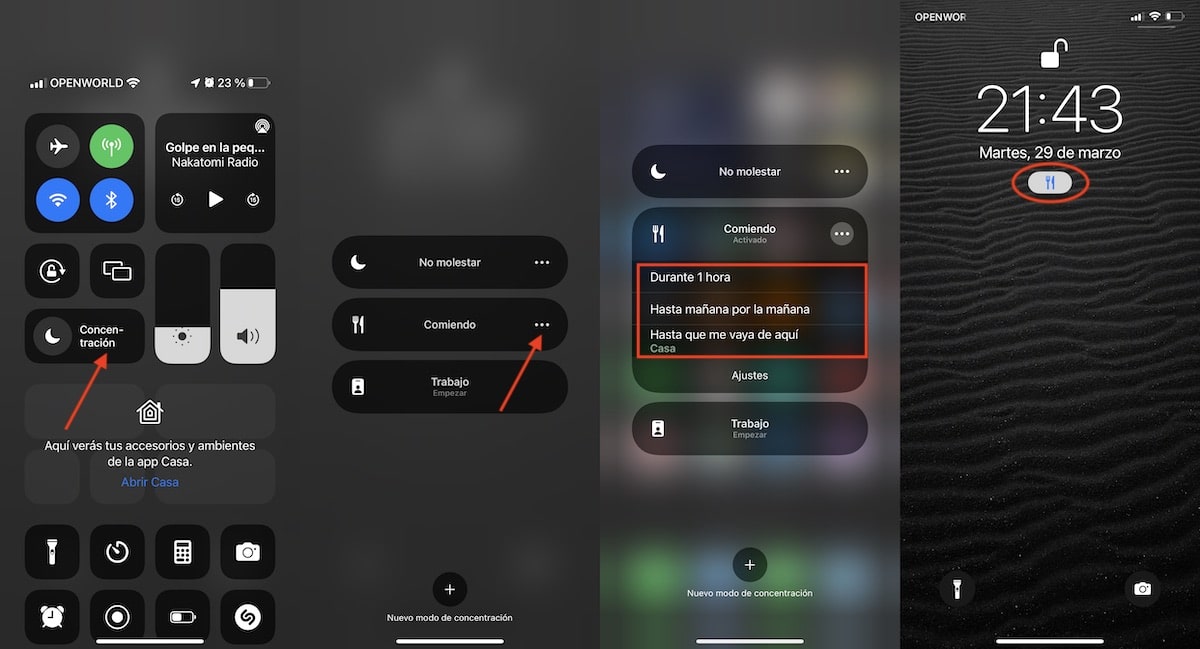
- Ina-access namin ang control center sa pamamagitan ng pag-slide ng iyong daliri mula sa kanang itaas ng screen (o mula sa ibaba kung ito ay iPhone 8 o mas maaga).
- Susunod, nag-click kami sa Konsentrasyon upang ipakita ang lahat ng magagamit na mga mode.
- Kung gusto naming i-activate ito hanggang sa manu-mano naming i-deactivate, i-click namin ito.
- Ngunit, kung gusto naming i-activate ito sa loob ng isang oras, hanggang sa susunod na araw o hanggang sa umalis kami sa kinaroroonan namin, nag-click kami sa 3 pahalang na punto na matatagpuan sa kanan ng pangalan ng mode.
Ang icon ng set mode ay ipapakita sa tuktok ng screen at sa lock screen. Sa ganitong paraan, mabilis nating malalaman kung mayroon tayong naka-activate na mode ng konsentrasyon at kung ano ito.
